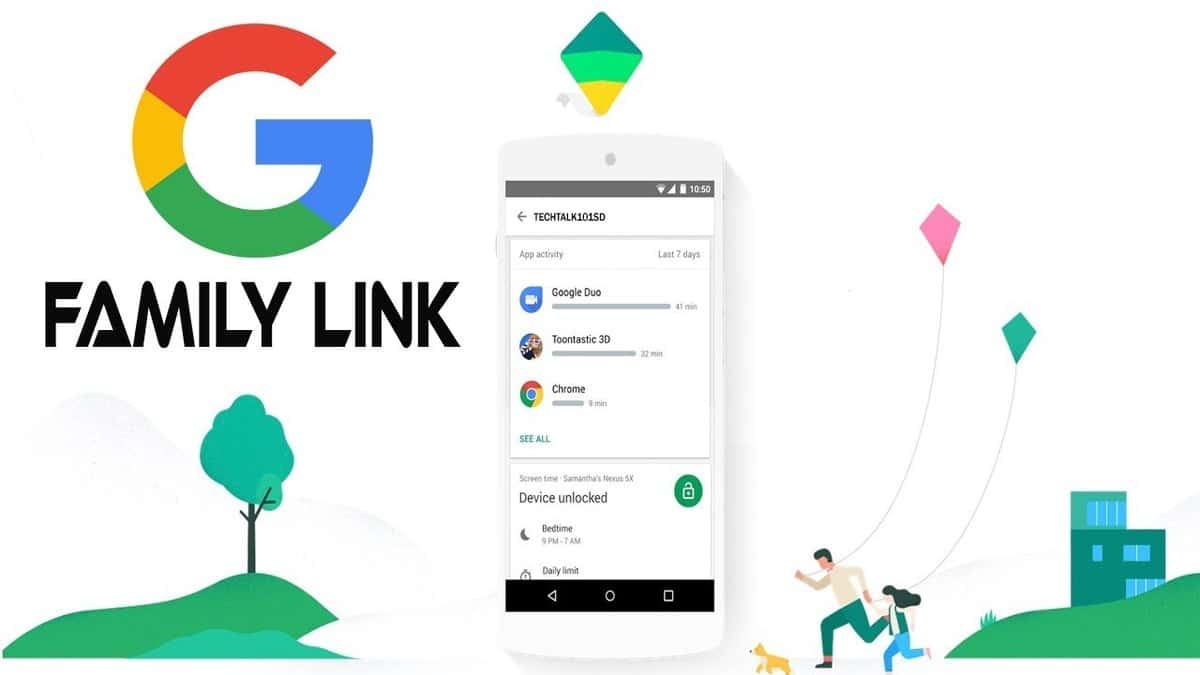
Ak máte tendenciu často opúšťať svoj mobilný telefón so svojimi deťmi, niekedy je to nevyhnutné mať kontrolu o používaní prístroja zakaždým, keď to použijú. Rodičia budú môcť ovládať na diaľku vďaka aplikácii, ktorá bude slúžiť ako monitor nad predchádzajúcou nainštalovanou v prvom termináli.
Odkaz na rodinu Google Je to zaujímavý nástroj, ktorý sa už používa na celom svete vďaka svojej ľahkosti a pretože je dosť silný v porovnaní s ostatnými dostupnými aplikáciami. Systém funguje prostredníctvom účtu Google, v ktorom bude mať otec prepojený účet, ktorý nakonfiguroval syn.
Prvé kroky
Stiahnite si aplikáciu «Family Link»Po stiahnutí a inštalácii sa na pracovnej ploche zobrazí odkaz, ktorý sa má spustiť. Bude slúžiť ako klient a tiež ako prístup, pomocou ktorého bude možné ovládať používanie tých najmenších, pretože aplikácia sa nás spýta, kedy začneme, kto bude tento telefón používať.
Raz sa nás spýtal, kto bude používať tento telefón? dáva nám možnosti «Otec, matka alebo opatrovník„Alebo„ Dieťa alebo dospievajúci “, ak sa chystáte konfigurovať externý telefón, musíte po inštalácii zvoliť druhú možnosť. Otec, matka alebo opatrovník si budú musieť predtým zvoliť prvého.

Nastavenia aplikácie Family Link
- Pohodlné je použiť náš telefón, kliknúť na prvú možnosť (otec, matka alebo opatrovník)
- Keď si vyberiete túto možnosť, opýta sa nás, či náš syn má účet Google, ak ho nemá, bude si ho musieť vytvoriť na svojom zariadení so systémom Android. Ak ho máte, kliknite na «Áno». Len čo aplikáciu prijmeme, dá nám kód, ktorý použijeme neskôr
Rodičia si budú musieť stiahnuť inú aplikáciu s názvom Family Link pre deti a tínedžerov. Aplikácia váži niekoľko megabajtov a má konfiguráciu dosť podobnú konfigurácii klienta, ktorú si musíte nainštalovať do telefónu svojho dieťaťa.
Po otvorení sa nám zobrazí iné rozhranie, v ktorom sa hovorí: Vyberte zariadenie, ktoré chcete monitorovať. Pomocou tohto softvéru uvidíte a nakonfigurujete využitie ich otváracích hodín, aby ste mali k dispozícii niekoľko hodín a ktoré stránky alebo aplikácie budú mať prístup.

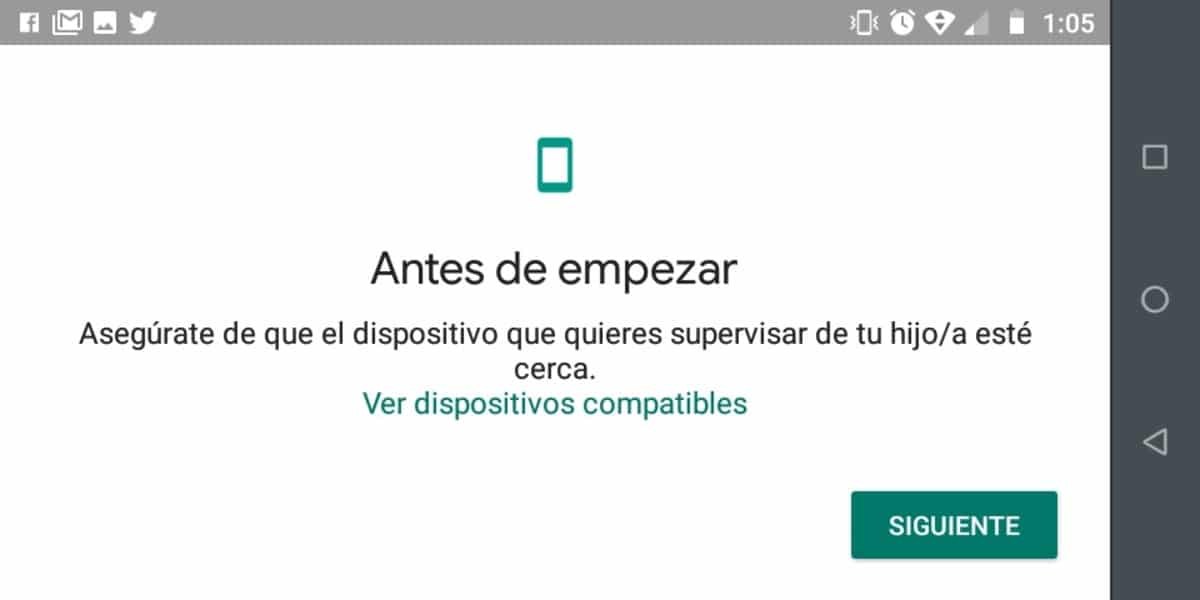
V možnosti vyberte zariadenie kliknite na «Iné zariadenie».
- Kliknite na štart a obrazovka sa posunie dopredu
- Vyberte e-mailový účet, na ktorý chcete dohliadať
- Ďalej prídeme na obrazovku, kde nás požiada o kód, ktorý nám dala aplikácia Family Link, zadajte ho do priestoru, ktorý vám poskytne
- Ďalšou vecou je zadanie hesla účtu Google zariadenia, aby mohol Family Link overiť totožnosť
- Teraz klikneme na „Pripojiť“, aby sa z účtu stala rodinná skupina
- V telefóne s dohľadom pridáme oznámenie
- Nakoniec sa nás na telefóne nášho syna spýta, či pripúšťame dohľad, kliknite na „Povoliť“
Odtiaľ môžeme pomenovať zariadenie, nad ktorým chceme mať dohľad, potom vyberieme, ktoré aplikácie zostanú nainštalované a ktoré z nich sú vylúčené, celý tento proces prechádza cez detský terminál. Po dokončení tejto konfigurácie dostanete do svojho smartphonu upozornenie, že sú dva terminály spojené.
